Oglas
Google Koledar je verjetno najboljše orodje za delite koledarje na spletu Kako deliti svoj Google Koledar s komer koliPokažemo vam tri možnosti za skupno rabo vašega Google Koledarja. Z uporabo iCal si lahko celo uporabniki Apple Calendar in Outlook ogledajo vaš urnik. Pojasnimo tudi, kako prekličete dostop do vašega Google Koledarja. Preberi več . Spletni vmesnik je odličen, a če želite biti učinkoviti, boste svoj Google Koledar združili z orodjem, ki ga vseeno uporabljate.
Medtem je Thunderbird vnaprej nameščen z Koledar strele. Čeprav lahko Lightningu dodate omrežne koledarje, ta koledar izvorno ne podpira dostopa za branje in pisanje do zunanjih koledarjev.
Poglejmo, kako lahko v celoti integrirate Google Koledar s Thunderbirdom.
Kaj rabiš
Integracija Google Koledarja zahteva dva dodatka Thunderbird:
- Strela (predpakirano od Thunderbird 38) doda Thunderbirdu koledar tipa Sunbird.
- Ponudnik za Google Koledar povezuje Lightning z Google Koledarjem za dvosmerni dostop za branje in pisanje.
Opomba: Če želite le dostop za branje do javnega koledarja, potrebujete samo Lightning.
Najprej odprite Meni orodij Thunderbird (ikona hamburgerja) in pod Dodatki > Razširitve preverite, ali morate še vedno namestiti Lightning. Prenesite dodatek/-e, ki jih potrebujete, razširite ikona zobnika, izberite Namesti dodatek iz datoteke…, poiščite lokacijo za prenos, Odprto namestitveno datoteko dodatka in kliknite Namestiti zdaj. Če želite dokončati namestitev, boste morali Ponovni zagon Thunderbird.
Ko je Lightning nameščen, bi morali videti ikono Lightning Calendar v zgornjem desnem kotu poleg ikone Opravil. Kliknite ikono koledarja, da odprete zavihek Lightning Calendar.
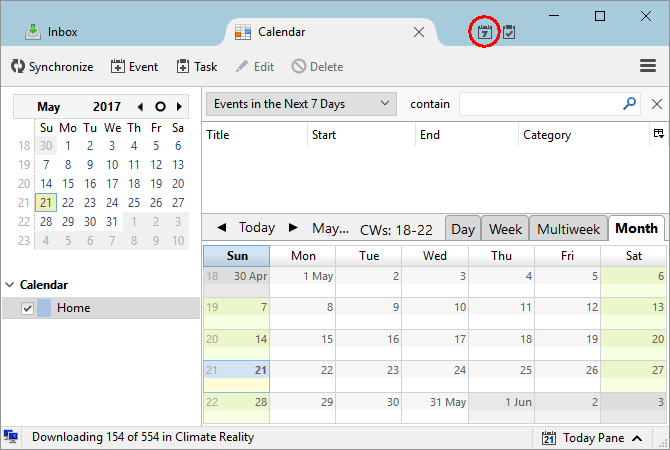
Kako dodati koledar
Privzeto boste videli a Domov koledar v Lightningu. Za dodajte nov koledar 9 funkcij Google Koledarja, ki bi jih morali uporabljatiGoogle Koledar ima v rokavu več trikov, kot se morda zavedate. Naši nasveti vam bodo pomagali organizirati dogodke in zmanjšali čas, ki ga porabite za upravljanje koledarja. Preberi več , z desno tipko miške kliknite prazen prostor pod vašim obstoječim koledarjem/-i in izberite Nov koledar… Izbirate lahko med Na mojem računalniku oz V omrežju. Izberite slednje, da dodate a Google Koledar.
Dodajte zasebni Google Koledar
Izberite V omrežju > Google Koledar da dodate svoj/-e Google Koledar/-e ali Google Koledarje, ki so v skupni rabi z vami.

Opomba: The Google Koledar možnost je na voljo šele po namestitvi Ponudnik za Google Koledar. Še vedno lahko dodate javne Google Koledarje z uporabo oblike iCalendar (ICS), ki ponuja dostop samo za branje (glejte spodaj).
V naslednjem oknu (Poiščite svoj koledar) navesti morate svoj Googlov e-poštni naslov, se prijaviti v svoj račun in ponudniku za Google Koledar odobriti dovoljenje za upravljanje vaših koledarjev ALI — če ste to že storili — lahko izberete obstoječo Googlovo sejo. Ko ste prijavljeni v svoj Google Račun, bi morali videti seznam svojih Google Koledarjev.
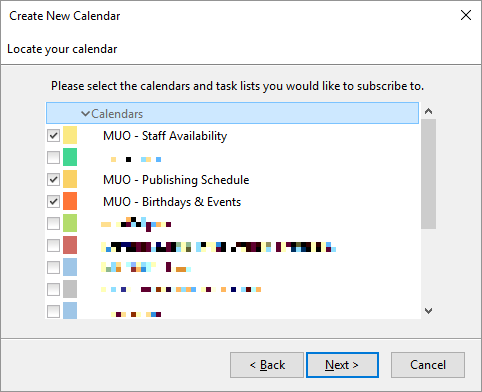
Označite koledarje, ki jih želite dodati, kliknite Naslednji, počakajte na potrditev Vaš koledar je bil ustvarjenin kliknite Končaj.
Zdaj bi morali videti Lightning, napolnjen z vašimi dogodki v Google Koledarju.

Kako dodati javni Google koledar
Kot je navedeno zgoraj, za dodajanje javnih koledarjev ne potrebujete ponudnika za Google Koledar. Vendar pa boste potrebovali iCal naslov koledarja Izjemne stvari, ki jih lahko samodejno uvozite v Google KoledarKoledar ohranja vse vidike vašega življenja osredotočen na enem mestu, kar vam omogoča, da manj skrbite in dosežete več. Tukaj je nekaj uporabnih načinov za uvoz pomembnih informacij v Google Koledar. Preberi več .
Recimo, da si želite samo ogledati enega od svojih Google Koledarjev. Odprite Spletni vmesnik Google Koledarja, razširiti Moji koledarji, kliknite puščico poleg enega od koledarjev in izberite Nastavitve koledarja.
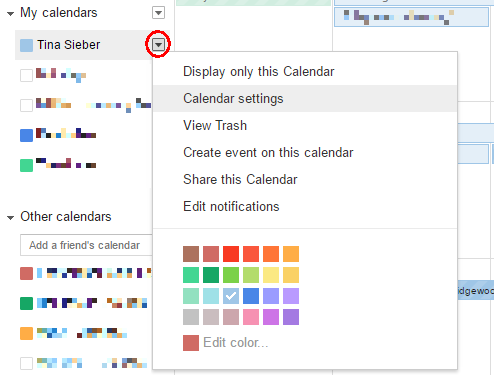
Zdaj pa poiščite Naslov koledarja in kliknite na ICAL gumb.

Nato kopirajte naslov ICAL, torej povezavo, ki se konča na .ics.
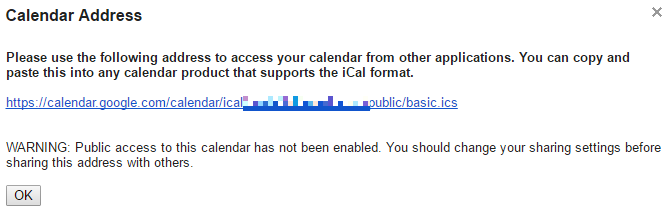
Opomba: Povezava ICAL ICS deluje samo, če je koledar javen. V zgornjem primeru je koledar dejansko zaseben.
Ko se vrnete v Thunderbird, izberite V omrežju > iCalendar (ICS), vnesite lokacijo, to je povezavo ICS, in kliknite Naslednji.

Dokončajte nastavitve koledarja, kot so ime, barva, opomniki in povezan e-poštni naslov, kliknite Naslednji še enkrat in končno kliknite Končaj, če se je vse izšlo.
Google Koledar, integriran v Lightning
In tukaj ste, uspešno ste integriran vaš Google Koledar Kako sinhronizirati svoj Google Koledar z opravilno vrstico Windows 10Sinhronizacija vašega Google Koledarja z aplikacijo Windows Calendar ni bila vedno mogoča. Od posodobitve obletnice sistema Windows 10 lahko celo upravljate svoje koledarje Google, iCloud in Outlook v opravilni vrstici. Pokažemo vam, kako. Preberi več v Thunderbird. Urejanje koledarja deluje v obe smeri, kar pomeni, da lahko dodajate in urejate dogodke prek spletnega mesta ali v Thunderbirdu in se samodejno sinhronizirajo v obe smeri.
Mozilla Wiki ima temeljito pokritje strani Ponudnik Google Koledarja, vključno z razdelkom o napakah in omejitvah. Lahko tudi potisnete glavo v Google Skupina razpravljali o nadaljnjih vprašanjih.
Za več podrobnosti o koledarju Lightning preberite Dokumentacija Mozilla Lightning Calendar.
Dodajte spletni vmesnik Google Koledarja
Če ne želite uporabljati koledarja Lightning, lahko uporabite zavihek Google Koledar, da prenesete spletni vmesnik Google Koledar v Thunderbird. V bistvu dodajate okno brskalnika, v katerem se izvaja Google Koledar.
Prenesi — Kartica Google Koledar
Ko je nameščen, se v zgornjem desnem kotu prikaže znana ikona Google Koledarja. Kliknite ikono za prijavo v Google Račun in dostop do spletne aplikacije Google Koledar. Zdaj lahko svoje koledarje urejate tako, kot bi to storili v brskalniku.
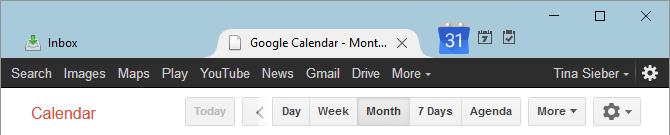
V možnostih dodatkov lahko preklapljate med Google Koledar in Google Apps za vašo domeno. To je uporabno, če imate račun za Google Apps.
Google Koledar sreča Thunderbird
Pokazali smo vam, kako dodati Google Koledar v Thunderbird, tako da ga integrirate v Lightning Calendar ali pa dodate spletni vmesnik Google Koledar 6 (Google) koledarskih napak, ki se jim morate izogibatiIzgubljate čas, če svojega koledarja ne uporabljate učinkovito. Pokažemo vam šest napak, ki jih morda delate, in kako izkoristiti ves potencial svojega koledarja. Preberi več na ločenem zavihku Thunderbird.
Nazaj k tebi! Katero metodo imate raje? Ali uporabljate kakšne druge dodatke za Thunderbird za Google Koledar? Ali lahko priporočite kakšne javne koledarje, ki bi jih bilo vredno dodati?
Prosimo, pustite nam komentar, veselimo se vašega odziva!
Tina o potrošniški tehnologiji piše že več kot desetletje. Ima doktorat iz naravoslovja, diplomo iz Nemčije in magisterij iz Švedske. Njeno analitično ozadje ji je pomagalo, da se je izkazala kot tehnološka novinarka pri MakeUseOf, kjer zdaj vodi raziskave ključnih besed in operacije.